PS粘贴快捷键是什么?如何快速使用PS进行粘贴操作?
45
2024-07-29
AdobePhotoshop(简称PS)作为一款强大的图像编辑软件,其功能之丰富令人叹为观止。在设计和制作过程中,经常需要对图案进行连续平移复制,这就需要掌握相应的技巧和快捷键,以提高工作效率。本文将为大家详细介绍PS中实现连续平移复制图案的主要快捷键,并提供实例应用,帮助读者轻松掌握这一技巧。
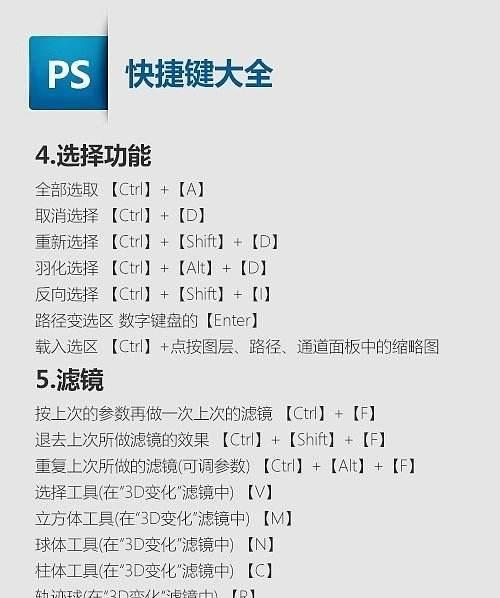
快捷键概述
快捷键是提高工作效率的重要工具,掌握PS中与连续平移复制图案相关的快捷键能够极大地简化操作步骤。下面将介绍几个常用的快捷键。
选中并复制图层
使用快捷键Ctrl+J可以将选中的图层复制一份。这个操作非常常用,可以快速生成副本。
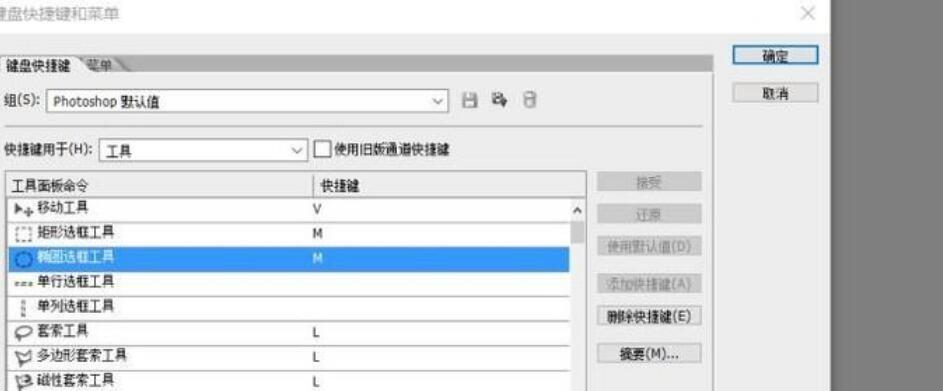
选中图层并平移
当需要对图层进行平移操作时,使用快捷键V可以激活移动工具。按住Alt键可以复制选中的图层,并随鼠标移动来进行平移操作。
连续平移复制图案
在进行连续平移复制图案时,我们需要使用到多个快捷键。按住Alt键并拖动已复制的图层可以产生一个副本,然后通过松开鼠标并再次按住Alt键并拖动可以再次复制图层,并实现连续平移。
使用Ctrl+T进行调整
在进行连续平移复制图案之后,可能需要对其进行缩放或旋转。此时,可以使用快捷键Ctrl+T来激活自由变换工具,进而对图层进行调整。
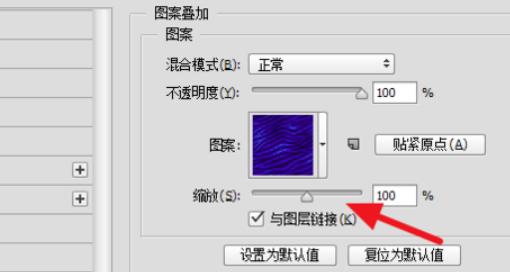
Ctrl+D取消选中
当完成连续平移复制图案后,可以使用快捷键Ctrl+D来取消选中状态。这样可以避免误操作对图层产生影响。
使用快捷键Ctrl+S保存
在设计过程中,及时保存是非常重要的。按下快捷键Ctrl+S可以快速保存当前的工作进度,避免数据丢失。
使用Ctrl+Z撤销操作
在操作过程中,可能会出现不满意的结果。此时,使用快捷键Ctrl+Z可以快速撤销操作,回到上一步。
使用Ctrl+Shift+Z重做操作
如果误撤销了某一步骤,可以使用快捷键Ctrl+Shift+Z来进行重做,恢复到之前的状态。
使用Ctrl+A全选图层
有时候需要对整个图层进行操作,可以使用快捷键Ctrl+A来全选图层。
使用Ctrl+C和Ctrl+V复制和粘贴
在进行图案复制时,可以使用快捷键Ctrl+C复制选中的内容,并使用Ctrl+V将其粘贴到其他位置。
使用Ctrl+E合并图层
当需要将多个图层合并为一个时,可以使用快捷键Ctrl+E来实现合并操作。
使用Ctrl+Alt+Shift+N新建图层
如果需要新建一个图层,可以使用快捷键Ctrl+Alt+Shift+N来快速创建。
使用Ctrl+Alt+Z撤销多步操作
当需要连续撤销多步操作时,可以使用快捷键Ctrl+Alt+Z来进行快速撤销。
使用Ctrl+Alt+Shift+Z重做多步操作
当需要连续重做多步操作时,可以使用快捷键Ctrl+Alt+Shift+Z来进行快速重做。
通过掌握PS中与连续平移复制图案相关的快捷键,我们可以更加高效地完成工作。这些快捷键的灵活应用,不仅能够提高工作效率,还能帮助我们更好地实现创意设计。希望读者通过本文的介绍,能够掌握这些技巧,并在实际操作中得到应用。
版权声明:本文内容由互联网用户自发贡献,该文观点仅代表作者本人。本站仅提供信息存储空间服务,不拥有所有权,不承担相关法律责任。如发现本站有涉嫌抄袭侵权/违法违规的内容, 请发送邮件至 3561739510@qq.com 举报,一经查实,本站将立刻删除。